如何通过ROW&CONCATENATE函数快速填充单元格?
来源:网络收集 点击: 时间:2024-06-29【导读】:
Excel 2010中我们除了可以通过快速填充手柄进行快速填充单元格以外,还可以通过ROWCONCATENATE函数快速填充单元格,但是前者只可以快速填充单个数字的数据,无法填充多个数字的数据,那么,我们应该如何通过ROWCONCATENATE函数快速填充多个数字组合的单元格呢?工具/原料moreWindows 7 旗舰版 Excel 2010方法/步骤1/9分步阅读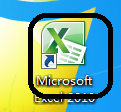 2/9
2/9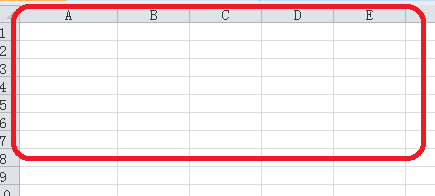 3/9
3/9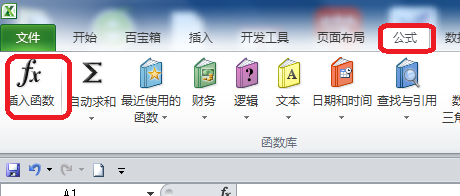 4/9
4/9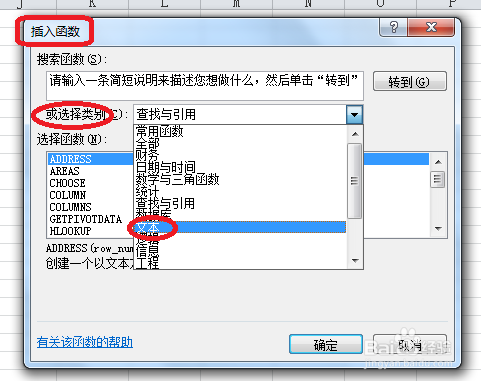 5/9
5/9 6/9
6/9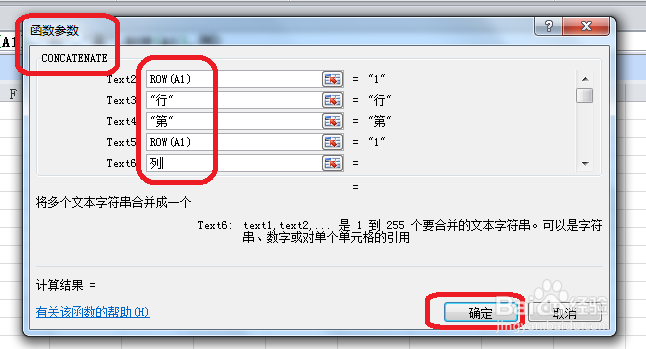 7/9
7/9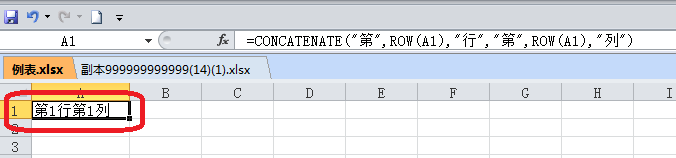 8/9
8/9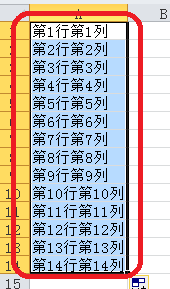 9/9
9/9
双击图标;
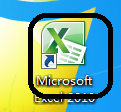 2/9
2/9打开空白表格,并选择A1单元格;
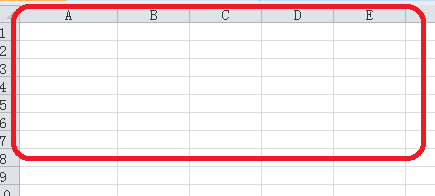 3/9
3/9顺次点击“公式--插入函数”;
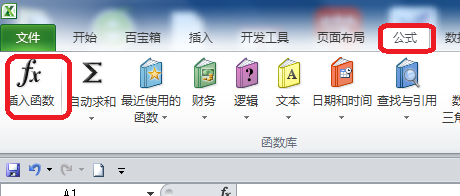 4/9
4/9在“插入函数”对话框汇中,选择“或选择类别”下拉菜单中的“文本”;
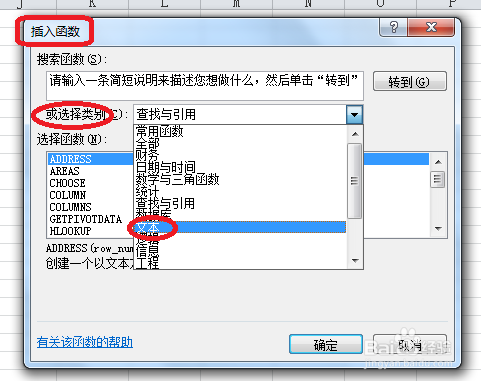 5/9
5/9点击“选择函数”列表中的“CONCATENATE”选项;
 6/9
6/9在“函数参数”对话框中,分别在TEXT1~TEXT6中分别输入【第,ROW(A1),行,第,ROW(A1),列】,单击“确定”按钮;
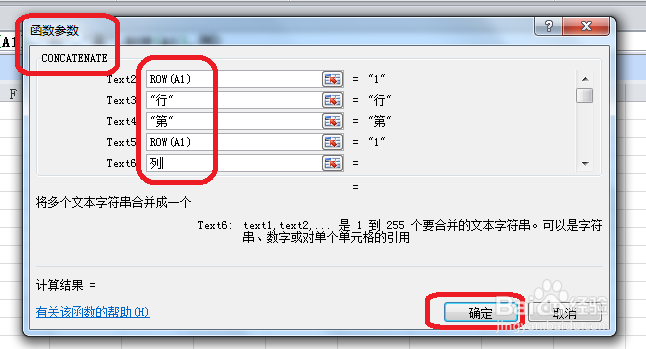 7/9
7/9A1单元格中出现如下字样;
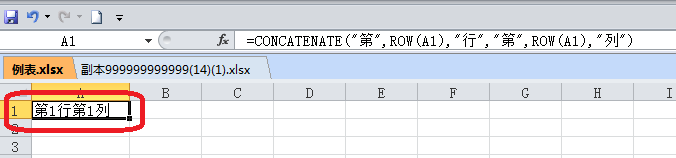 8/9
8/9使用快速填充手柄填充其他单元格,就会实现每个数字的累加填充效果。
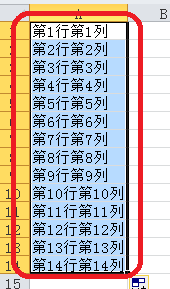 9/9
9/9总结:
双击图标;
打开空白表格,并选择A1单元格;
顺次点击“公式--插入函数”;
在“插入函数”对话框汇中,选择“或选择类别”下拉菜单中的“文本”;
点击“选择函数”列表中的“CONCATENATE”选项;
在“函数参数”对话框中,分别在TEXT1~TEXT6中分别输入【第,ROW(A1),行,第,ROW(A1),列】,单击“确定”按钮;
A1单元格中出现如下字样;
使用快速填充手柄填充其他单元格,就会实现每个数字的累加填充效果。
注意事项原创不易,请多指教,帮到您了,莫大欣慰,勿忘“投票”和“收藏”,谢谢~
ROW版权声明:
1、本文系转载,版权归原作者所有,旨在传递信息,不代表看本站的观点和立场。
2、本站仅提供信息发布平台,不承担相关法律责任。
3、若侵犯您的版权或隐私,请联系本站管理员删除。
4、文章链接:http://www.1haoku.cn/art_920342.html
上一篇:百度网盘在哪里删除最近观看记录
下一篇:PPT中平滑顶点的用法
 订阅
订阅